
Senast uppdaterad den

Om du har ett trögt Apple-tangentbord eller om du är trött på att autokorrigering inte fungerar korrekt, så här återställer du tangentbordet på en iPhone eller iPad.
Om ditt iPhone-tangentbord är lite långsamt eller korrigerar fel ord, måste du ta reda på hur du återställer tangentbordet. Detta kommer att återställa tangentbordet till dess standardinställningar och radera alla felaktiga sparade ord under processen.
Du kan sedan överväga några ytterligare tangentbordsförbättringar, som t.ex skapa anpassade textgenvägar. Om du är osäker på hur du återställer tangentbordet på en iPhone, följ stegen nedan.
Hur man återställer tangentbordet på iPhone och iPad
Att återställa tangentbordet på iPhone är förvånansvärt enkelt om du vet var du ska börja. Stegen nedan kommer att fungera på samma sätt på iPhone och iPad.
Så här återställer du tangentbordet på iPhone eller iPad:
- Lansera inställningar från startskärmen.
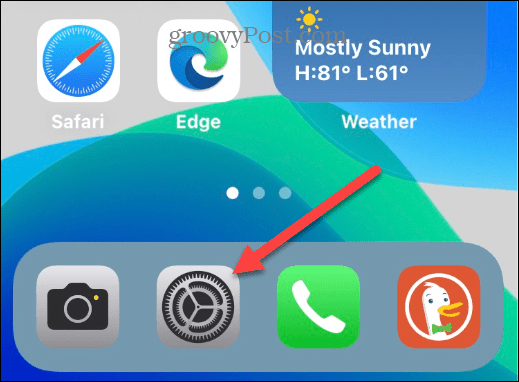
- Tryck på Allmän alternativ från menyn.
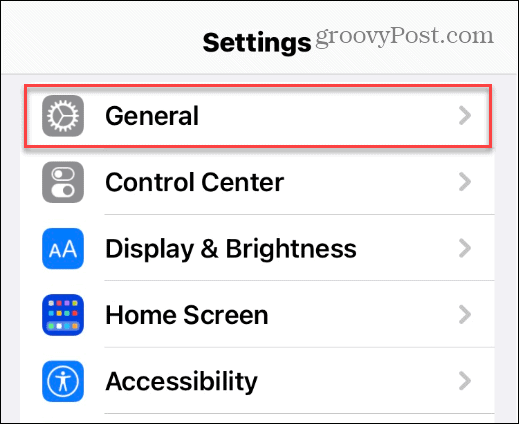
- Rulla ner till botten av skärmen och tryck på Överför eller återställ iPhone alternativ.
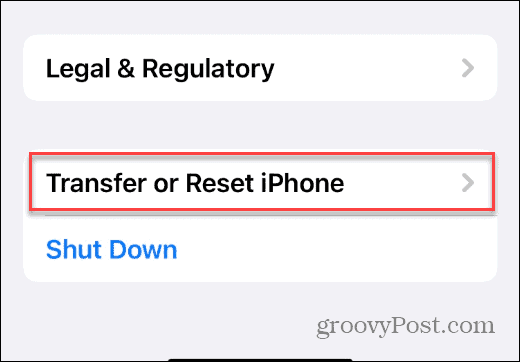
- Tryck på längst ned på följande skärm Återställa alternativ.
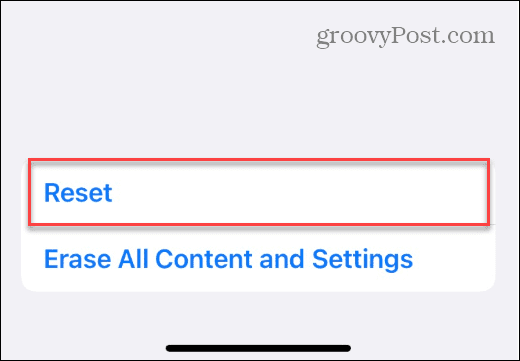
- Tryck nu på Återställ tangentbordsordbok alternativ från menyn som visas längst ned.
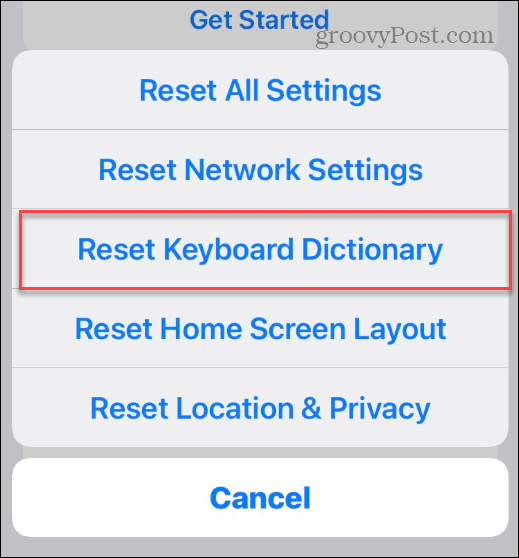
- Ange ditt nuvarande lösenord och tryck och tryck Lämna tillbaka på tangentbordet. Alternativt, tryck på Gjort knappen i det övre högra hörnet.
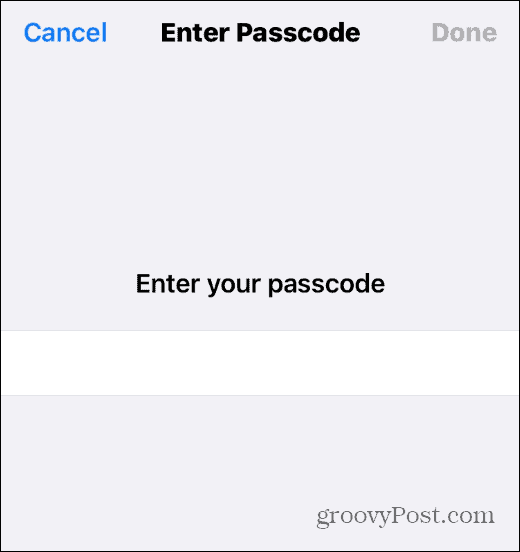
- Ett verifieringsmeddelande visas på skärmen. Alla anpassningar du tidigare har gjort av tangentbordet kommer att gå förlorade, inklusive alla anpassade ord.
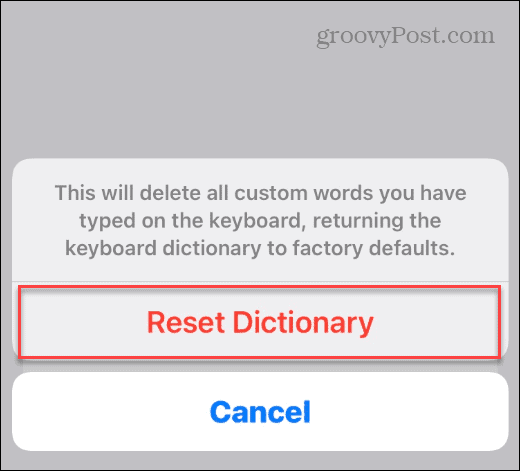
- Tryck på Återställ ordbok verifieringsmeddelande och du är redo att gå. Processen återställer tangentbordsordlistan på din iPhone eller iPad.
Att använda tangentbordet nu borde vara mer responsivt och autokorrigering borde fungera mycket bättre.
Återställ tangentbordet på iPhone och iPad
När du återställer tangentbordet på en iPhone eller iPad kan din enhet starta om – det tar bara en minut eller två. Annars behöver du inte starta om din iPhone, men det kan aldrig skada.
Tänk på att när du återställer iPhone-tangentbordet kommer alla dina anpassade textgenvägar att försvinna, men du kan gå tillbaka in och skapa nya textgenvägar. Du måste dock återställa tangentbordet om det blir trögt eller om du är trött på usel autokorrigering.
På tal om texter, ibland behöver man en papperskopia av en text. För en sådan situation, lär dig hur man gör skriva ut textmeddelanden från iPhone.
Så här hittar du din Windows 11-produktnyckel
Om du behöver överföra din Windows 11-produktnyckel eller bara behöver den för att göra en ren installation av operativsystemet,...
Så här rensar du Google Chromes cache, cookies och webbhistorik
Chrome gör ett utmärkt jobb med att lagra din webbhistorik, cache och cookies för att optimera webbläsarens prestanda online. Hennes hur man...
Prismatchning i butik: Hur du får onlinepriser när du handlar i butiken
Att köpa i butik betyder inte att du måste betala högre priser. Tack vare prismatchningsgarantier kan du få onlinerabatter när du handlar i...
